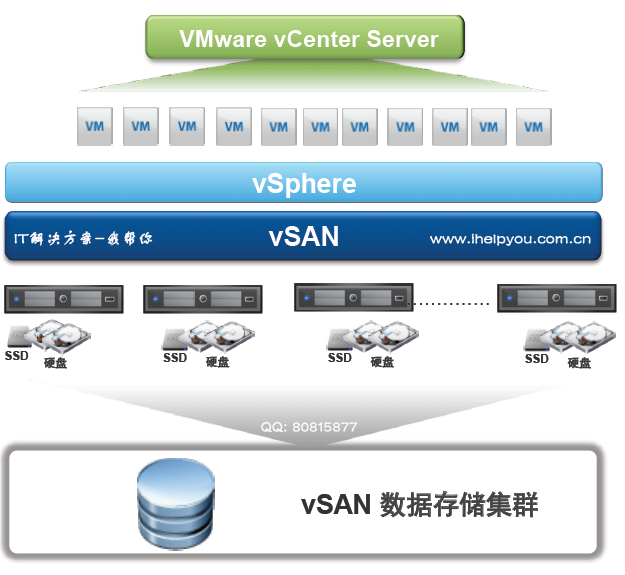
目录
4.2.3 使用 ESXCLI 取消标记用作容量设备的闪存设备
5.4.3 使用 vSphere Client 配置 vSAN 集群
更多IT解决方案:www.ihelpyou.com.cn
运行 vsan.host_claim_disks_differently RVC 命令,将存储设备标记为闪存、容量闪存或磁盘 (HDD)。
您可以使用 RVC 工具通过指定设备的型号,将闪存设备单独或批量标记为容量设备。如果您希望将闪存设备标记为容量设备,可以将其加入全闪存磁盘组。
注:vsan.host_claim_disks_differently 命令在标记设备前不会检查设备类型。该命令将标记任何使用 capacity_flash 命令选项附加的设备(包括已在使用中的磁盘和设备)。请确保在标记前验证设备状态。
有关 vSAN 管理的 RVC 命令的信息,请参见 《RVC 命令参考指南》。
前提条件
- 确认您使用的是 vSAN 6.5 或更高版本。
- 验证 vCenter Server 上是否启用了 SSH。
过程
- 打开与 vCenter Server 的 SSH 连接。
- 使用具有管理员特权的本地帐户登录到 vCenter Server。
- 通过运行以下命令启动 RVC。
rvc local_user_name@target_vCenter_Server
例如,要使用同一 vCenter Server 将容量闪存设备标记为用户 root,运行以下命令:rvc root@localhost - 输入该用户名的密码。
- 导航到 vSphere 基础架构中的 vcenter_server/data_center/computers/cluster/hosts 目录。
- 运行带有 --claim-type capacity_flash --model model_name 选项的 vsan.host_claim_disks_differently 命令,将群集中所有主机上的所有同一型号的闪存设备标记为容量设备。vsan.host_claim_disks_differently --claim-type capacity_flash --model model_name *
后续步骤
在群集上启用 vSAN,然后声明容量设备。
RVC使用指南(一)-基本配置
vSAN 6.6 RVC系列主要讨论如何使用RVC管理vSAN环境。RVC是一个用来管理和自动化的命令行工具,本文所有实例均来自vSAN6.6。本文主要介绍基本配置所用到的命令及参数。
vsan.enable_vsan_on_cluster
vsan.disable_vsan_on_cluster
vsan.cluster_change_autoclaim
vsan.apply_license_to_cluster
vsan.host_consume_disks
vsan.cluster_set_default_policy
vsan.host_wipe_vsan_disks
vsan.host_wipe_non_vsan_disk
常用命令:
vsan.disks_stats - 磁盘组管理和监视物理磁盘的运行状况
vsan.check_state - 对数据不可用情况进行故障排除并了解VSAN群集中的对象运行状况
vsan.resync_dashboard -检查数据重新同步进度,更改存储策略时查看数据重新同步的情况
vsan.whatif_host_failures - 了解VSAN容忍节点故障的能力
vsan.proactive_rebalance - 在物理磁盘上启动主动数据重新平衡。
vsan.proactive_rebalance_info - 检查主动数据重新平衡的状态。
vsan.check_limits - 检查VSAN对象限制
vsan.cluster_info - 获得有关的详细信息VSAN集群
vsan.disk_object_info - 获取有关信息的所有VSAN给定的物理磁盘上的对象
vsan.disks_info - 获取物理磁盘信息
vsan.vm_object_info - 得到的VSAN信息VM
vsan.vmdk_stats - 获取vmdkdetails
vsan.observer 〜cluster --run-webserver --force - 启动Web服务,它收集VSAN性能统计数据。
您可以通过访问https:// vCenterServer_hostname_or_ IP_Address:8010 URL来访问vsan观察器性能数据 。
以下命令在esxi主机上操作
1、查看VSAN集群状态
esxcli vsan cluster get
[[email protected]:~] esxcli vsan cluster get Cluster Information Enabled: true Current Local Time: 2017-11-14T08:41:04Z Local Node UUID: 5a09ba79-ab86-a818-c718-005056aa3651 Local Node State: MASTER Local Node Health State: HEALTHY #该节点的健康状态 Sub-Cluster Master UUID: 5a09ba79-ab86-a818-c718-005056aa3651 #VSAN集群的UUID Sub-Cluster Backup UUID: Sub-Cluster UUID: 5a09ba79-ab86-a818-c718-005056aa3651 Sub-Cluster Membership Entry Revision: 0 Sub-Cluster Member UUIDs: 5a09ba79-ab86-a818-c718-005056aa3651 Sub-Cluster Membership UUID: 17ac0a5a-b726-2b31-76cc-005056aa3651
2、显示VSAN磁盘信息
esxcli vsan storage list
3、显示VSAN网络信息
esxcli vsan network list
4、加入VSAN集群
esxcli vsan cluster join -u 5a09ba79-ab86-a818-c718-005056aa3651 #后面一串代码为VSAN UUID,可以找一台正常的esxi主机用esxcli vsan cluster get来获取。
5、退出VSAN集群
esxcli vsan cluster leave
6、获取磁盘信息
esxcli storage core device list
获取信息大致如下:
[[email protected] ~] esxcli storage core device list mpx.vmhba2:C0:T1:L0 Display Name: Local DELL Disk (naa.6b8ca3a0e81efb001d9537827336de36) Size: 953344 … mpx.vmhba2:C0:T2:L0 Display Name: Local DELL Disk (naa.6b8ca3a0e81efb001d95378473543634) Size: 953344 … mpx.vmhba2:C0:T3:L0 Display Name: Local DELL Disk (naa.6b8ca3a0e81efb001d9537817328d2eb) Size: 762496 … mpx.vmhba2:C0:T4:L0 Display Name: Local DELL Disk (naa.6b8ca3a0e81efb001d9537837344e93f) Size: 953344







